Standard Gnome Shell GTK-tema (Adwaita) har enrykte for å være blid og kjedelig. Som et resultat bytter de fleste Linux-brukere det raskt ut etter noe annet eller endrer hvordan det ser ut med Adwaita-justeringer. Heldigvis jobber Gnome-teamet iherdig for å endre det med et nytt tema som lover å oppdatere og oppdatere standardutseendet til Gnome-skrivebordsmiljøet, og Gnome-applikasjoner som helhet.
Denne nye oppdateringen til Adwaita-temaet er ikke uteennå, men det er trygt å si at den snart sendes ut med nye oppdateringer. Når det er sagt, hvis du ikke har lyst til å vente, er det en måte å prøve ut det nye offisielle Gnome GTK-temaet akkurat nå! Slik får du det til å fungere.
Merk: For å teste ut det nye temaet, må du forsikre deg om at du kjører den nyeste versjonen av Gnome Shell på din Linux-PC (minst er versjon 3.28 å foretrekke.)
Last ned nytt Adwaita-tema
Det nye offisielle Gnome GTK-temaet er klart for nedlasting på Gnome sine nettsider. For å få tak i det, må du åpne et terminalvindu og bruke wget nedlastingsverktøy.
For å starte en terminal, trykk Ctrl + Alt + T eller Ctrl + Shift + T på tastaturet. Flytt deretter til katalogen "Nedlastinger" og start nedlastingen ved å bruke wget.
cd ~/Downloads
wget https://download.gnome.org/misc/testing/Adwaita/NewAdwaita-3.tar.xz -O new-adwaita.tar.xz
Med den nye Adwaita-temafilen som er lastet ned på datamaskinen din, må du trekke den ut ved å bruke tjære kommando.
tar xvf new-adwaita.tar.xz
La tar-kommandoen trekke ut filene. Det burde ikke ta lang tid. Når prosessen er ferdig, vil alle temafilene være i en katalog som heter "NewAdwaita."
Nå som New Adwaita er ferdig med å trekke ut på datamaskinen din, er det en god idé å sjekke filarkivet for å sikre at filene ble tatt ut vellykket. Å gjøre dette, CD inn i katalogen. Bruk deretter LS for å se innholdet i katalogen.
cd NewAdwaita/ ls
Installer nytt Adwaita-tema

Selv om New Adwaita-temaet er offisielt, er detmå fremdeles installeres i temakatalogen som alle andre GTK-desktop-temaer. Følg instruksjonene nedenfor for å få det til å fungere på Gnome-oppsettet.
Installer New Adwaita hele systemet
Ser du etter å gi hver bruker på ditt Linux-system tilgang til New Adwaita-temaet? I så fall må du konfigurere det hele systemet.
For at temaet skal fungere hele systemet, må New Adwaita-temafilene plasseres i / Usr / share / temaer/ katalog. Slik gjør du det.
Bruk først CD kommando for å flytte terminalen til "Nedlastinger" -mappen der temafilene ble trukket ut.
cd ~/Downloads
Nå som du er i "Nedlastinger" -mappen, hever terminalens privilegium fra brukernavnet ditt til Rot med sudo -er kommando.
sudo -s
Etter å ha fått et rotskjell, bruk mv kommandoen for å flytte de nye temafilene til / Usr / share / temaer / katalogen.
mv NewAdwaita /usr/share/themes/
Installer ny Adwaita for en enkelt bruker
Planlegger bare å teste ut New Adwaita-temaetmed en bruker på ditt Linux-system? Det kan være lurt å installere temaet for en enkelt bruker. For å installere dette temaet for en enkelt bruker, åpner du en terminal og oppretter en ny temamappe med mkdir.
mkdir -p ~/.themes
Når den nye temamappen er satt opp, flytter du terminalen til "Nedlastinger" -katalogen.
cd ~/Downloads
Til slutt flytter du temamappen på plass ved å bruke mv.
mv NewAdwaita ~/.themes/
Aktiver det nye Adwaita-temaet
Nå som det nye Adwaita-temaet er installert pådin Linux-PC er den klar til bruk, men den aktiverer seg ikke automatisk. I stedet, for å begynne å bruke den, må du aktivere den i Gnome Shell-systeminnstillingene manuelt.
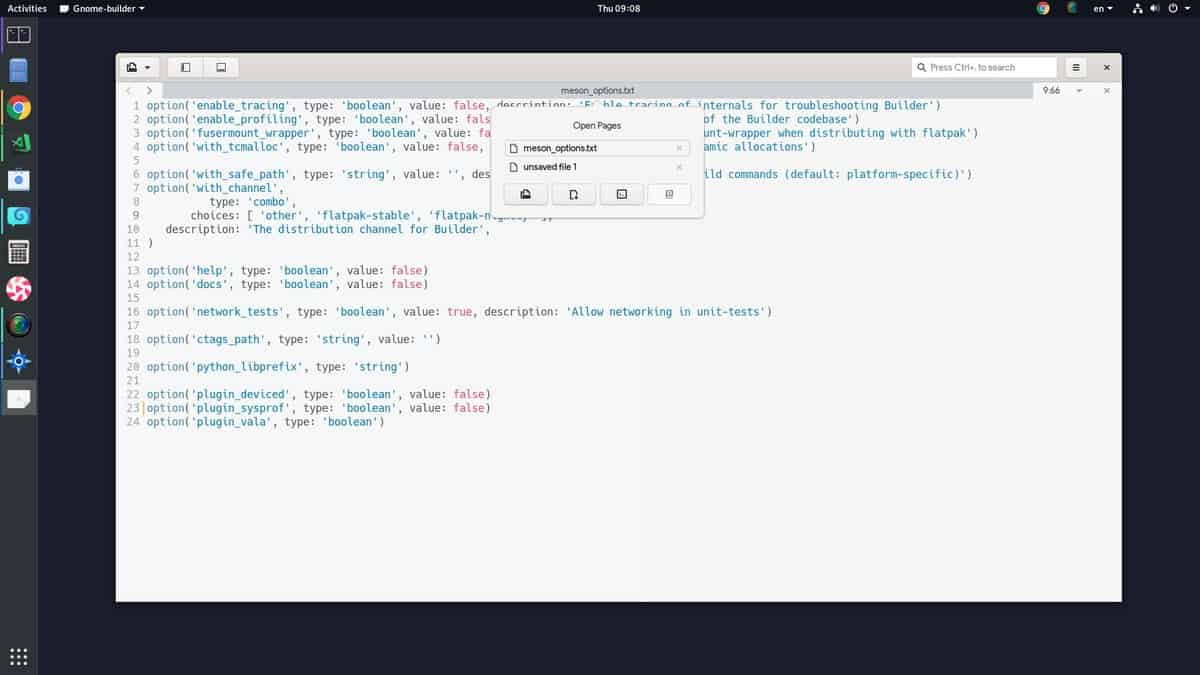
Å aktivere Adwaita-temaet på Gnome-systemer eridentisk med alle andre temaer installert på Linux. På Gnome Shell er det gjort i Tweaks-applikasjonen, og det kan brukes raskt i fanen "Utseende".
Har du problemer med å få Adwaita-temaetkjører du på ditt Gnome Shell-system? Start Tweaks-appen. Derfra kan du se på venstre side for “Utseende” og klikke på den. Finn deretter rullegardinmenyen “Applications” og endre den til “New Adwaita” for å begynne å bruke det nye Gnome-temaet.
Nytt Gnome Shell-tema på andre stasjonære maskiner
Mens denne artikkelen hovedsakelig fokuserer på hvordan du får takGnomes gjenarbeidet Adwaita-temaet som arbeidet med Gnome Shell tidlig, før utgivelse, det er ikke det eneste stedet det kan testes ut. Det vil fungere anstendig på andre stasjonære miljøer utenfor Gnome Shell. Det eneste kravet er at skrivebordet må støtte GTK3.
Hvis du liker utseendet til dette nye temaet, og ikke gjør detbruk Gnome Shell, men vil prøve det uansett, føl deg fri til å gjøre det. Bare følg installasjonsinstruksjonene i artikkelen. Deretter kan du se på listen nedenfor for å lære hvordan du raskt kan aktivere den på det valgte skrivebordsmiljøet.
- Kanel
- Kompis
- budgie













kommentarer